ps如何能设计简约双12海报发布时间:暂无
1、【新建画布-1920x650px-72dpi】绘制【红色矩形(D50713)】作为背景。
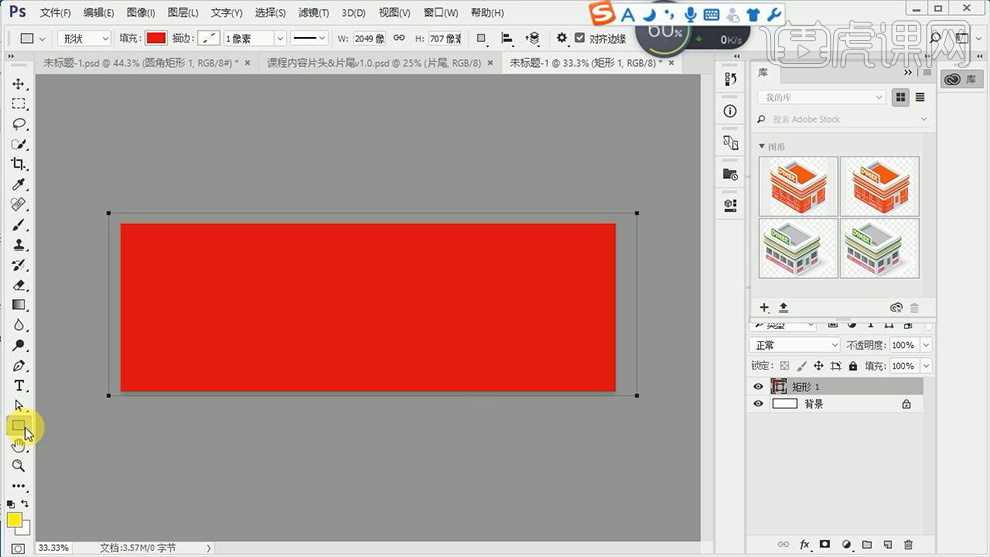
2、【椭圆工具】绘制【椭圆】添加【高斯模糊】参数如图【命名为黄色1】。
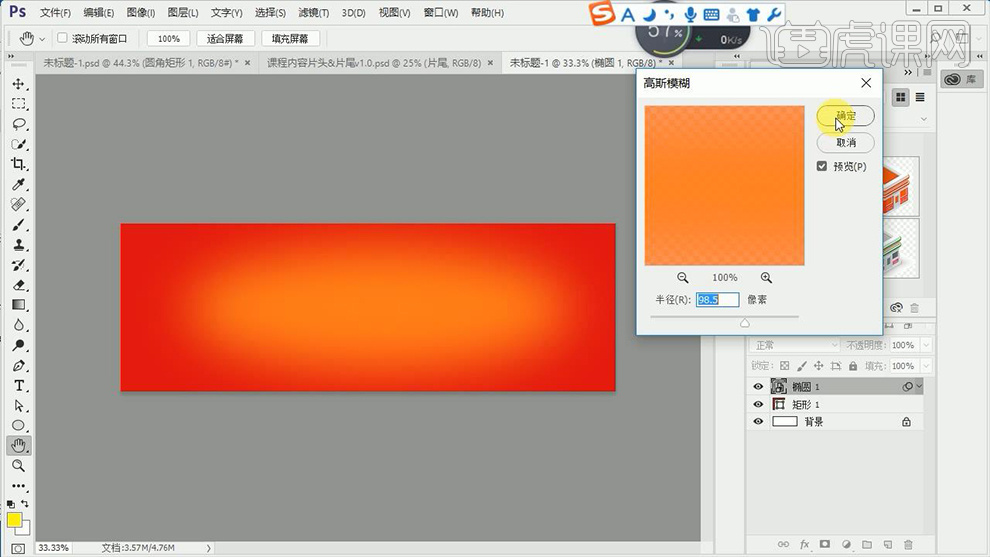
3、导入【圆环素材-命名黄色2】【天猫素材(两层)编组命名为天猫头】调整摆放位置和大小。
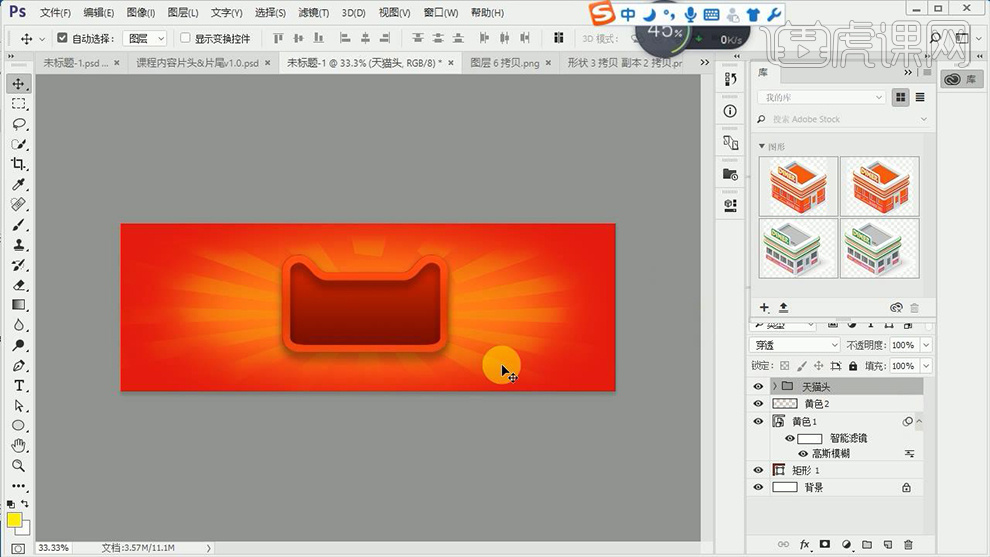
4、导入【产品素材】调整位置和大小。
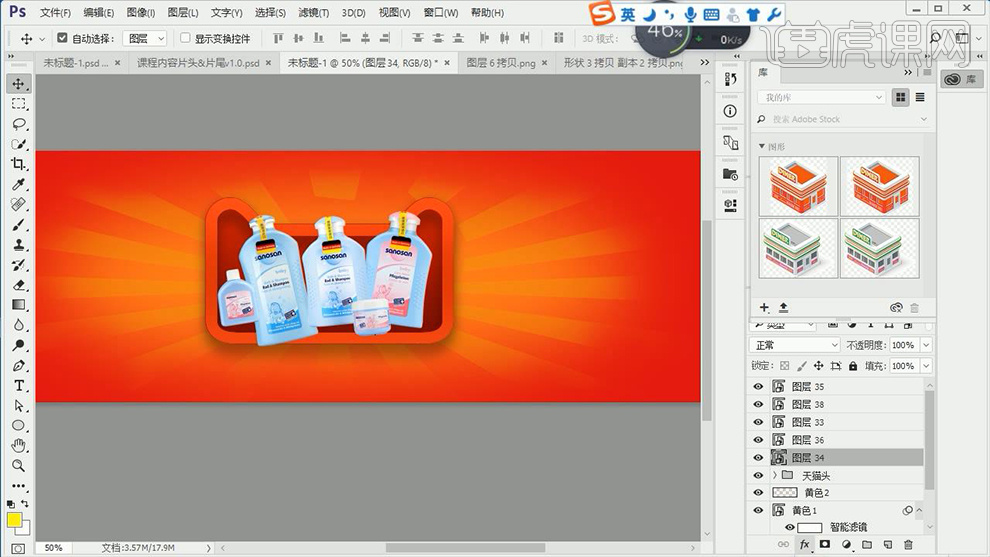
5、添加【图层样式-投影】然后按住【ALT图层样式到其他图层】微调参数,效果如图,最后【编组-命名为产品】。
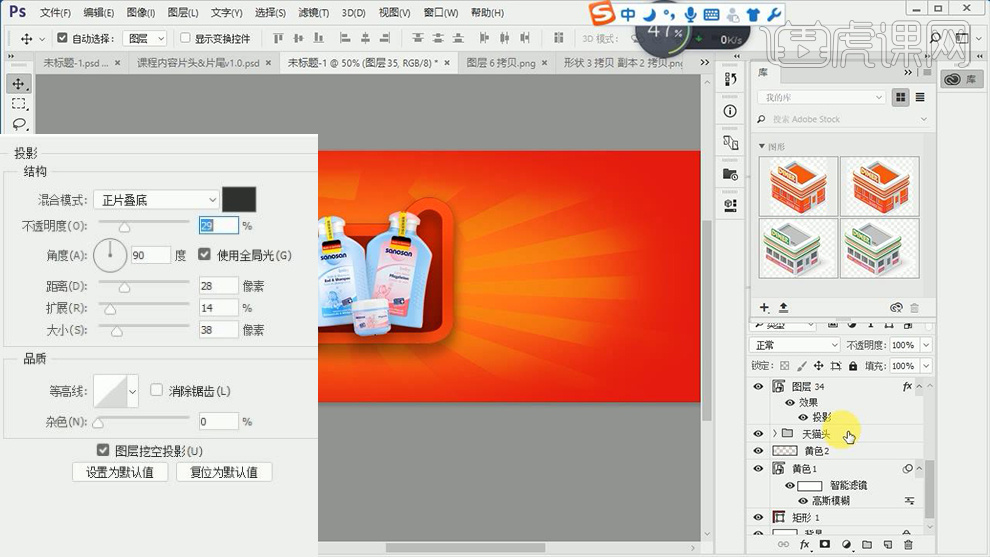
6、输入【文案-字体方正粗圆简体】调整摆放位置。

7、【CTRL+J复制】底层【颜色改为红色】移动位置,制作立体感【CTRL+G编组-命名为12.12好货不停】。

8、绘制【圆角矩形-填充红色/描边橙色】在上方输入【文字-字体微软雅黑】。

9、【直线工具-绘制线段】按住【ALT+SHIFT平行复制】【编组-命名为全场满199-20】。

10、【新建图层】【钢笔工具-形状(具体使用方法操作,软件基础视频)】勾勒出‘波浪的形状’。

11、使用【直接选择工具】调整【锚点】使形状更加平滑。

12、继续使用【钢笔工具】绘制【形状-填充合适颜色】继续使用【直接选择工具】调整【锚点】进行修改。

13、同理的操作方法绘制‘白色浪花’部分,最后【编组】。
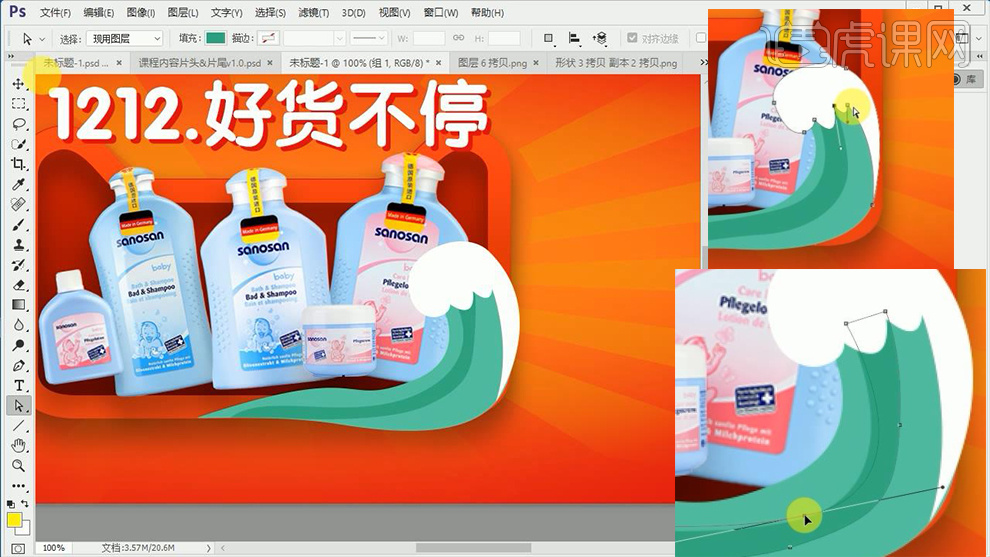
14、右侧的‘海浪绘制完成后’同理操作方法绘制【左侧海浪】(注意图层顺序)。

15、根据画面需要,【CTRL+T】移动产品的位置,调整大小。

16、绘制【圆角矩形】调整【描边+填充】然后输入【文案-字体微软雅黑】调整摆放位置。

17、【直线工具】绘制【线段】【椭圆工具】绘制【正圆】然后选中【直线+正圆图层】【CTRL+E合并】。

18、调整完成后,添加【投影】参数如图。
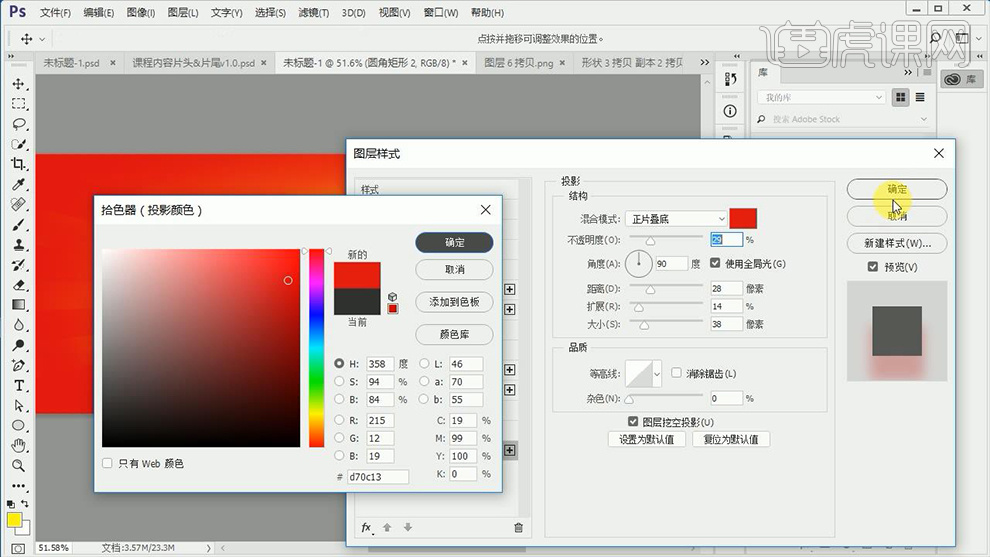
19、【钢笔工具】绘制【形状-填充橙色】然后【复制一层-填充浅色】【CTRL+T】缩小。

20、给【底部形状】添加【投影】参数如图。
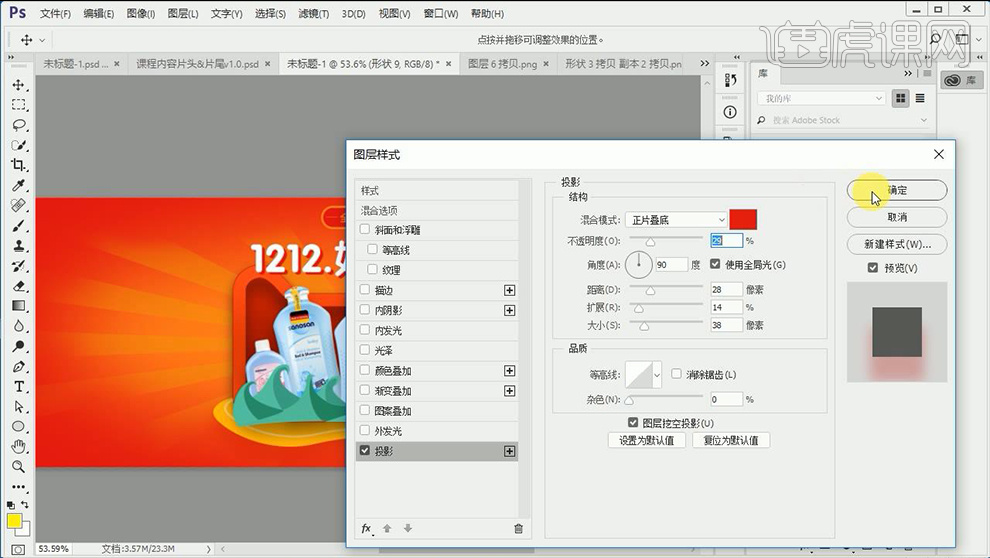
21、【祥云素材】的绘制方法同‘浪花素材’效果如图。

22、导入【建筑素材-命名为房子】调整【图层顺序】【CTRL+T调整位置和大小】。

23、祥云的绘制方法:使用【钢笔-绘制形状】【导入祥云素材】【按住ALT单击两图层中间-创剪切蒙版】。

24、【新建图层】【画笔工具】【硬边缘(柔边缘)画笔-调整大小/颜色(快捷键[ ])】在画面中单击。

25、导入【金币素材】按住【ALT拖动复制】【CTRL+T调整大小和角度】。

26、【矩形工具-填充黄色】【CTRL+T调整角度】按住【ALT拖动复制】制作线条,丰富画面。

27、【绘制椭圆-填充无,描边白色】【降低填充】添加【蒙版】使用【橡皮擦】涂抹,绘制出想要的形状。
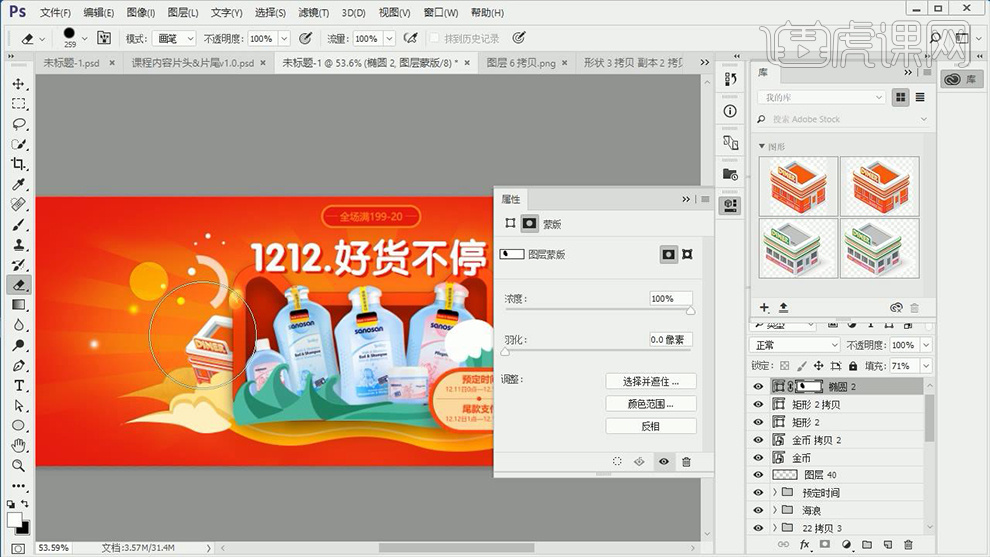
28、继续绘制【椭圆】调整位置,按住【ALT拖动复制】调整大小,添加【蒙版】同上的方法调整,添加【高斯模糊】。

29、同样绘制【圆形】添加【高斯模糊】的方法,调整画面。

30、【多边形工具-边数3】填充【合适颜色】【直接选择工具】调整【锚点】改变形状。

31、【复制一层】【CTRL+T垂直翻转】【改变填充色】移动位置。
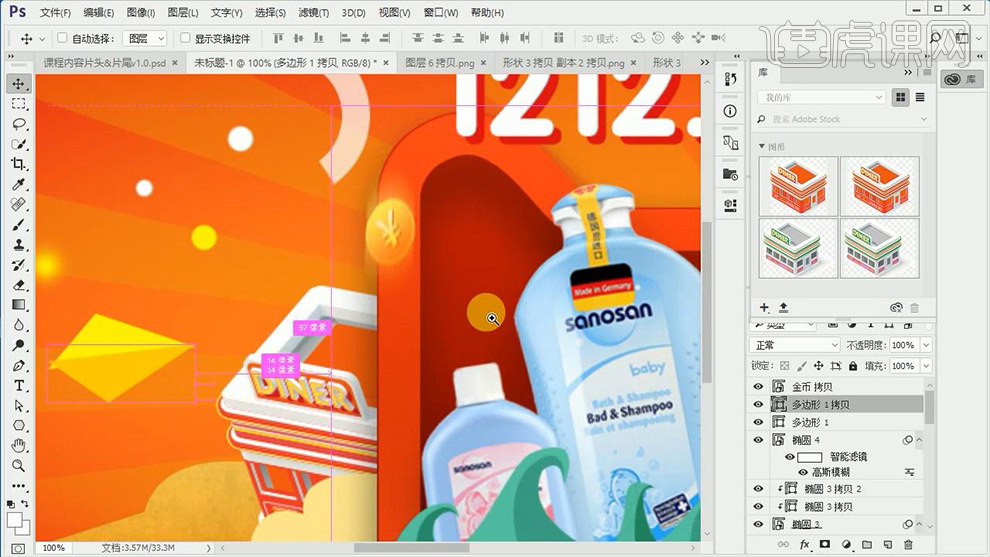
32、【新建图层(图层顺序)】重复上述操作(步骤24)绘制点状效果素材,丰富画面。

33、最终效果如图所示。

























